u深度u盘启动调整分区容量教程
2015-12-20 u深度使用教程
我们在使用电脑过程中可能会碰到这样的问题,硬盘分区有的过大有的过小,主要是因为购买电脑时预装的分区不多或者硬盘分区时考虑不周,那么我们该如何调整分区容量呢?接下来就给大家详细介绍u深度u盘启动调整分区容量的使用教程。
1、将制作好的u深度u盘启动盘插入电脑接口,开机按快捷键进入主菜单界面,选择【03】运行u深度win2003pe增强版(老机器),按回车键确认,如下图所示:
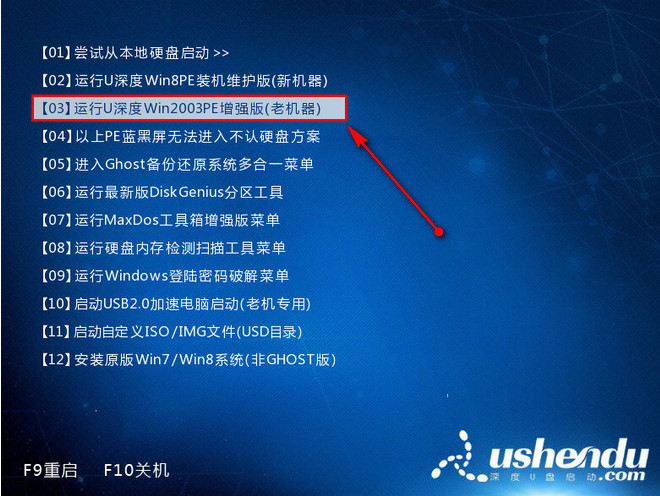
2、进入pe系统后,在桌面上左键双击“DG分区工具【ALT+D】”图标,如下图所示:

3、打开dg分区工具后,在磁盘列表中选中需要调整容量大小的分区,点击右键选择“调整分区大小”选项,如下图所示:
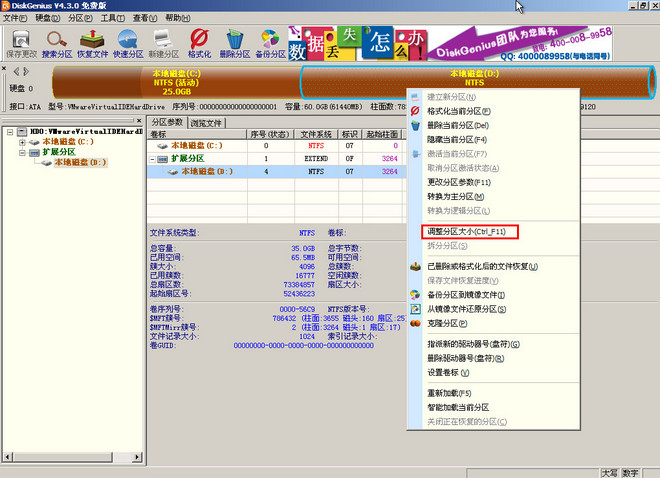
4、此时会弹出调整分区容量的窗口界面,我们可以根据自己的需求进行调整设置(其中“分区前部的空间”为进行容量大小的调整),完成设置后点击“开始”,随后会弹出一个询问是否立即调整的提示框,我们点击“是”继续,如下图所示:
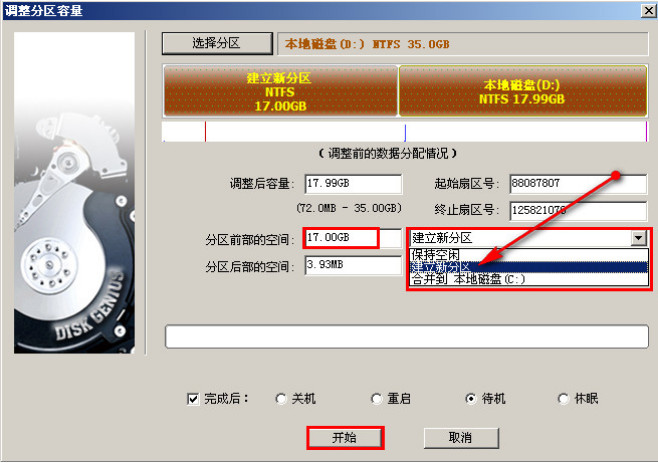
5、我们等待工具完成工作,然后点击“完成”,如下图所示:
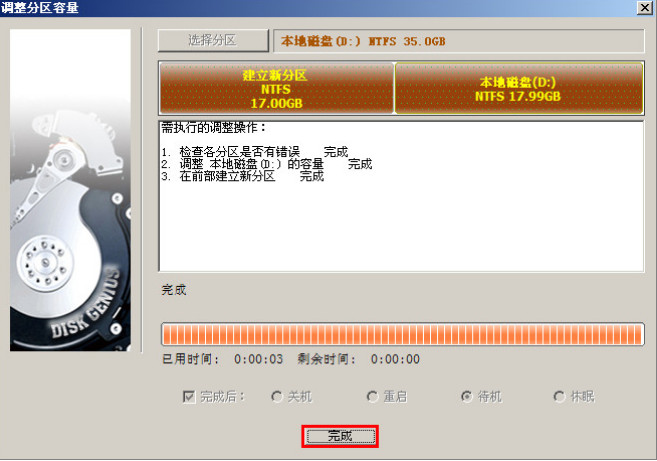
6、这时我们会发现此时的硬盘已经被拆分成两个分区了,如下图所示:
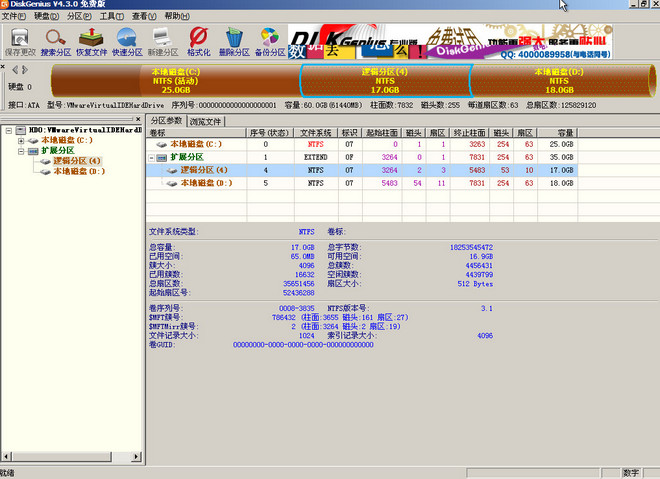
以上便是u深度u盘启动调整硬盘分区容量的操作步骤,还有对自己硬盘分区不满意的用户,可以参照上面步骤进行尝试操作,希望此教程可以给大家带来更多的帮助。

